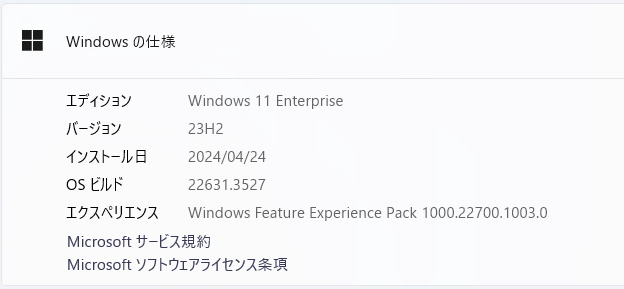| GUID |
名前 |
| {0142E4D0-FB7A-11DC-BA4A-000FFE7AB428} |
生体認証デバイス |
| {025A5937-A6BE-4686-A844-36FE4BEC8B6D} |
電源オプション |
| {05D7B0F4-2121-4EFF-BF6B-ED3F69B894D9} |
通知領域のアイコン |
| {0D2A3442-5181-4E3A-9BD4-83BD10AF3D76} |
iSNS サーバー |
| {0DF44EAA-FF21-4412-828E-260A8728E7F1} |
タスク バー |
| {1206F5F1-0569-412C-8FEC-3204630DFB70} |
資格情報マネージャー |
| {17CD9488-1228-4B2F-88CE-4298E93E0966} |
既定のプログラム |
| {241D7C96-F8BF-4F85-B01F-E2B043341A4B} |
RemoteApp とデスクトップ接続 |
| {36EEF7DB-88AD-4E81-AD49-0E313F0C35F8} |
Windows アップデート |
| {4026492F-2F69-46B8-B9BF-5654FC07E423} |
Windows ファイアウォール |
| {40419485-C444-4567-851A-2DD7BFA1684D} |
電話とモデム |
| {58E3C745-D971-4081-9034-86E34B30836A} |
音声認識 |
| {5EA4F148-308C-46D7-98A9-49041B1DD468} |
Windows モビリティ センター |
| {60632754-C523-4B62-B45C-4172DA012619} |
ユーザー アカウント |
| {62D8ED13-C9D0-4CE8-A914-47DD628FB1B0} |
地域 |
| {67CA7650-96E6-4FDD-BB43-A8E774F73A57} |
ホームグループ |
| {6C8EEC18-8D75-41B2-A177-8831D59D2D50} |
マウス |
| {6DFD7C5C-2451-11D3-A299-00C04F8EF6AF} |
フォルダー オプション |
| {725BE8F7-668E-4C7B-8F90-46BDB0936430} |
キーボード |
| {74246BFC-4C96-11D0-ABEF-0020AF6B0B7A} |
デバイス マネージャ |
| {7B81BE6A-CE2B-4676-A29E-EB907A5126C5} |
プログラムと機能 |
| {80F3F1D5-FECA-45F3-BC32-752C152E456E} |
タブレット PC の設定 |
| {87D66A43-7B11-4A28-9811-C86EE395ACF7} |
インデックスのオプション |
| {8E0C279D-0BD1-43C3-9EBD-31C3DC5B8A77} |
Windows To Go |
| {8E908FC9-BECC-40F6-915B-F4CA0E70D03D} |
ネットワークと共有センター |
| {93412589-74D4-4E4E-AD0E-E0CB621440FD} |
フォント |
| {96AE8D84-A250-4520-95A5-A47A7E3C548B} |
ファミリー セーフティ |
| {9C60DE1E-E5FC-40F4-A487-460851A8D915} |
自動再生 |
| {9C73F5E5-7AE7-4E32-A8E8-8D23B85255BF} |
同期センター |
| {9FE63AFD-59CF-4419-9775-ABCC3849F861} |
回復 |
| {A0275511-0E86-4ECA-97C2-ECD8F1221D08} |
赤外線 |
| {A304259D-52B8-4526-8B1A-A1D6CECC8243} |
iSCSI イニシエーター |
| {A3DD4F92-658A-410F-84FD-6FBBBEF2FFFE} |
インターネット オプション |
| {A8A91A66-3A7D-4424-8D24-04E180695C7A} |
デバイスとプリンター |
| {AB3BE6AA-7561-4838-AB77-ACF8427DF426} |
MPIOConfiguration(サーバー)* |
| {B2C761C6-29BC-4F19-9251-E6195265BAF1} |
カラー調整 |
| {BAA884F4-3432-48B8-AA72-9BF20EEF31D5} |
TSAppInstall* |
| {BB06C0E4-D293-4F75-8A90-CB05B6477EEE} |
システム |
| {BB64F8A7-BEE7-4E1A-AB8D-7D8273F7FDB6} |
アクション センター |
| {BE122A0E-4503-11DA-8BDE-F66BAD1E3F3A} |
Windows Anytime Upgrade |
| {C555438B-3C23-4769-A71F-B6D3D9B6053A} |
表示* |
| {C58C4893-3BE0-4B45-ABB5-A63E4B8C8651} |
トラブルシューティング |
| {D20EA4E1-3957-11D2-A40B-0C5020524153} |
管理ツール |
| {D555645E-D4F8-4C29-A827-D93C859C4F2A} |
コンピューターの簡単操作 |
| {D8559EB9-20C0-410E-BEDA-7ED416AECC2A} |
Windows Defender |
| {D9EF8727-CAC2-4E60-809E-86F80A666C91} |
BitLocker ドライブ暗号化 |
| {E2E7934B-DCE5-43C4-9576-7FE4F75E7480} |
日時 |
| {E9950154-C418-419E-A90A-20C5287AE24B} |
位置情報の設定 |
| {ECDB0924-4208-451E-8EE0-373C0956DE16} |
作業フォルダー |
| {ED834ED6-4B5A-4BFE-8F11-A626DCB6A921} |
パーソナル化 |
| {F2DDFC82-8F12-4CDD-B7DC-D4FE1425AA4D} |
サウンド |
| {F6B6E965-E9B2-444B-9286-10C9152EDBC5} |
ファイル履歴 |
| {F82DF8F7-8B9F-442E-A48C-818EA735FF9B} |
ペンとタッチ |
| {F942C606-0914-47AB-BE56-1321B8035096} |
記憶域スペース |
| - - - - - 非推奨項目 - - - - - |
|
| {087DA31B-0DD3-4537-8E23-64A18591F88B} |
Windows セキュリティ アプリ* |
| {0DF44EAA-FF21-4412-828E-260A8728E7F1} |
タスク バーとスタート メニュー |
| {2227A280-3AEA-1069-A2DE-08002B30309D} |
プリンター |
| {37EFD44D-EF8D-41B1-940D-96973A50E9E0} |
Windows サイドバー* |
| {37EFD44D-EF8D-41B1-940D-96973A50E9E0} |
デスクトップ ガジェット* |
| {3E7EFB4C-FAF1-453D-89EB-56026875EF90} |
Marketplace* |
| {40419485-C444-4567-851A-2DD7BFA1684D} |
所在地情報 |
| {5224F545-A443-4859-BA23-7B5A95BDC8EF} |
近くの人との接続* |
| {58E3C745-D971-4081-9034-86E34B30836A} |
音声認識オプション |
| {62D8ED13-C9D0-4CE8-A914-47DD628FB1B0} |
地域と言語のオプション |
| {78CB147A-98EA-4AA6-B0DF-C8681F69341C} |
Windows CardSpace* |
| {78F3955E-3B90-4184-BD14-5397C15F1EFC} |
パフォーマンス情報とツール* |
| {7A979262-40CE-46FF-AEEE-7884AC3B6136} |
ハードウェアの追加* |
| {A0275511-0E86-4ECA-97C2-ECD8F1221D08} |
赤外線* |
| {B98A2BEA-7D42-4558-8BD1-832F41BAC6FD} |
バックアップと復元センター* |
| {BF782CC9-5A52-4A17-806C-2A894FFEEAC5} |
言語* |
| {CB1B7F8C-C50A-4176-B604-9E24DEE8D4D1} |
ウェルカム センター* |
| {E95A4861-D57A-4BE1-AD0F-35267E261739} |
Windows SideShow* |
| {E9950154-C418-419E-A90A-20C5287AE24B} |
場所とその他のセンサー* |
| {F2DDFC82-8F12-4CDD-B7DC-D4FE1425AA4D} |
サウンド |
| {F82DF8F7-8B9F-442E-A48C-818EA735FF9B} |
ペンと入力デバイス* |
| {FCFEECAE-EE1B-4849-AE50-685DCF7717EC} |
問題のレポートと解決策* |